TUTO - Réserver une adresse IP locale sur ma box Iskratel Innbox G84
Il est possible de réserver une adresse IP locale pour un appareil sur ma box Iskratel Innbox G84. Ainsi cet appareil récupèrera toujours la même adresse IP lorsqu'il est connecté à ma box
Réserver une adresse IP locale pour un équipement a l'avantage que cet équipement récupèrera toujours la même adresse IP lorsqu'il est connecté à ma box sans avoir besoin de fixer l'adresse IP sur l'équipement lui-même.
Comme l'équipement récupère toujours la même adresse IP locale, cela facilite l'identification des appareils connectés et le paramétrage des ouvertures de port.
Sommaire :
Pour réserver une adresse IP locale sur ma box Iskratel Innbox G84
Pour consulter les réservations d'adresse IP existantes
Pour modifier une réservation d'adresse IP
Pour supprimer une réservation d'adresse IP
Prérequis
- connaître l'adresse MAC de l'équipement (PC, console de jeux etc.) pour lequel je souhaite réserver une adresse IP locale
- choisir l'adresse IP locale à réserver pour cet équipement
Je peux connaître l'adresse MAC de mon équipement en consultant la liste des équipements connectés à ma box cf. TUTO - Voir les appareils connectés sur mon Iskratel Innbox G84
Une adresse IP ne peut être attribuée qu'à un seul équipement à la fois. Si deux équipements essayent d'utiliser la même adresse IP locale, cela crée un conflit d'adresse IP et des dysfonctionnements sur la connexion des équipements.
Pour réserver une adresse IP locale sur ma box Iskratel Innbox G84
- Je me connecte à l'interface de la box Internet cf. TUTO - Accéder à l'interface de ma box Iskratel Innbox G84
- Je vais dans le menu « Network », je clique ensuite sur le menu « DHCP server »
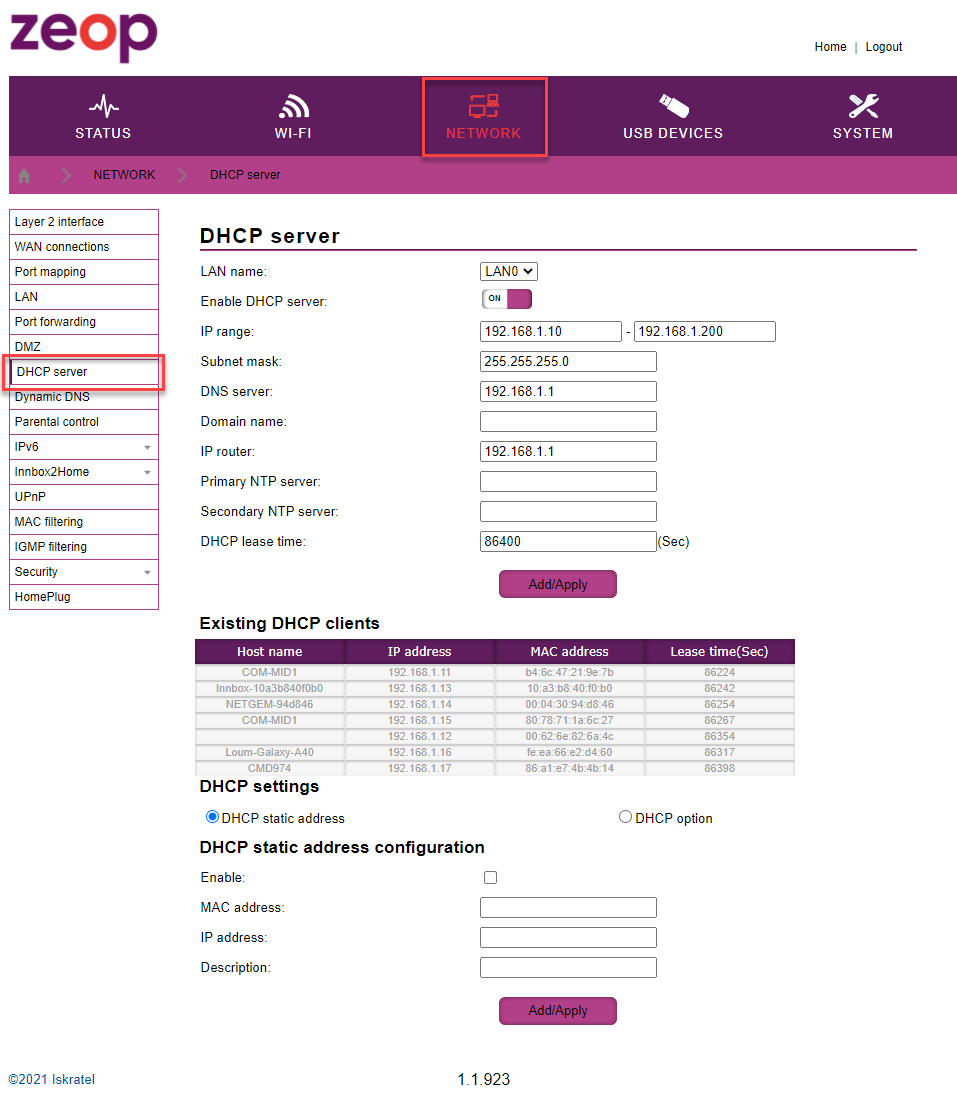
- Pour réserver une adresse IP locale, j'utilise la rubrique « DHCP static address configuration »
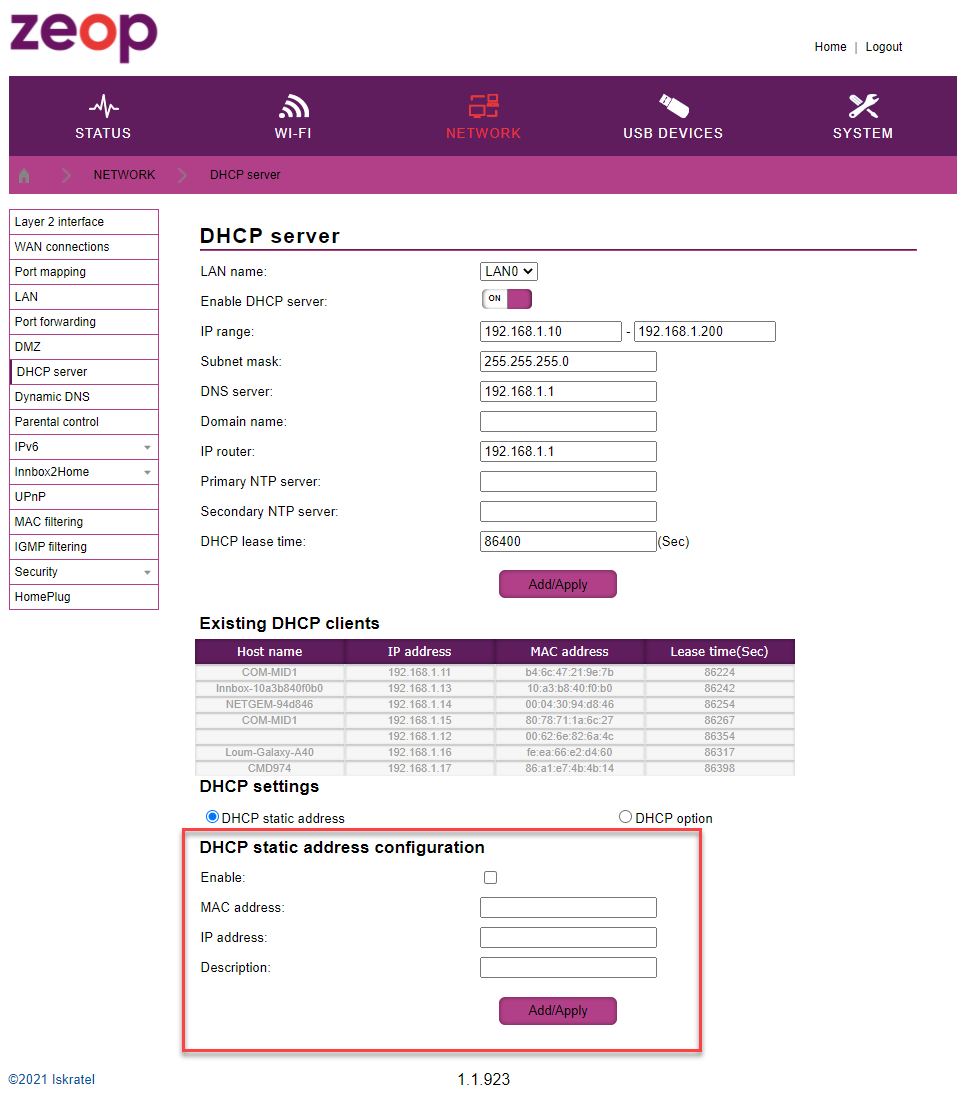
- Pour paramétrer une réservation, je saisis les informations nécessaires :
- Enable : cocher la case pour que la réservation soit active
- MAC address : adresse MAC de mon appareil
- IP address : adresse IPv4 locale que je souhaite réserver à mon appareil
- Description : libellé pour identifier mon matériel
- et je clique sur le bouton « Add/Apply » pour enregistrer la saisie
L'adresse IPv4 choisie ne doit pas être utilisée par un autre appareil et doit être dans la même plage IP que ce qui est paramétré dans « DHCP server » au niveau du range IP.
Ex. ci-dessous pour réserver l'adresse IP 192.168.1.14 pour l'adresse MAC 00:04:30:94:d8:46 correspondant à mon décodeur TV
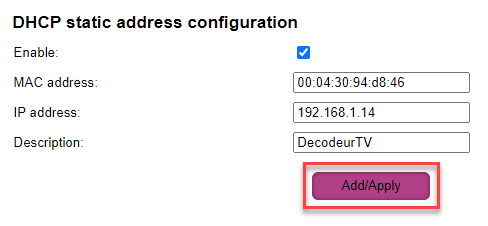
- Ma réservation d'adresse est enregistrée sur ma box et s'affiche dans le tableau « Existing DHCP static adress ». Dorénavant mon équipement récupèrera toujours la même adresse IP locale lorsqu'il est connecté à ma box
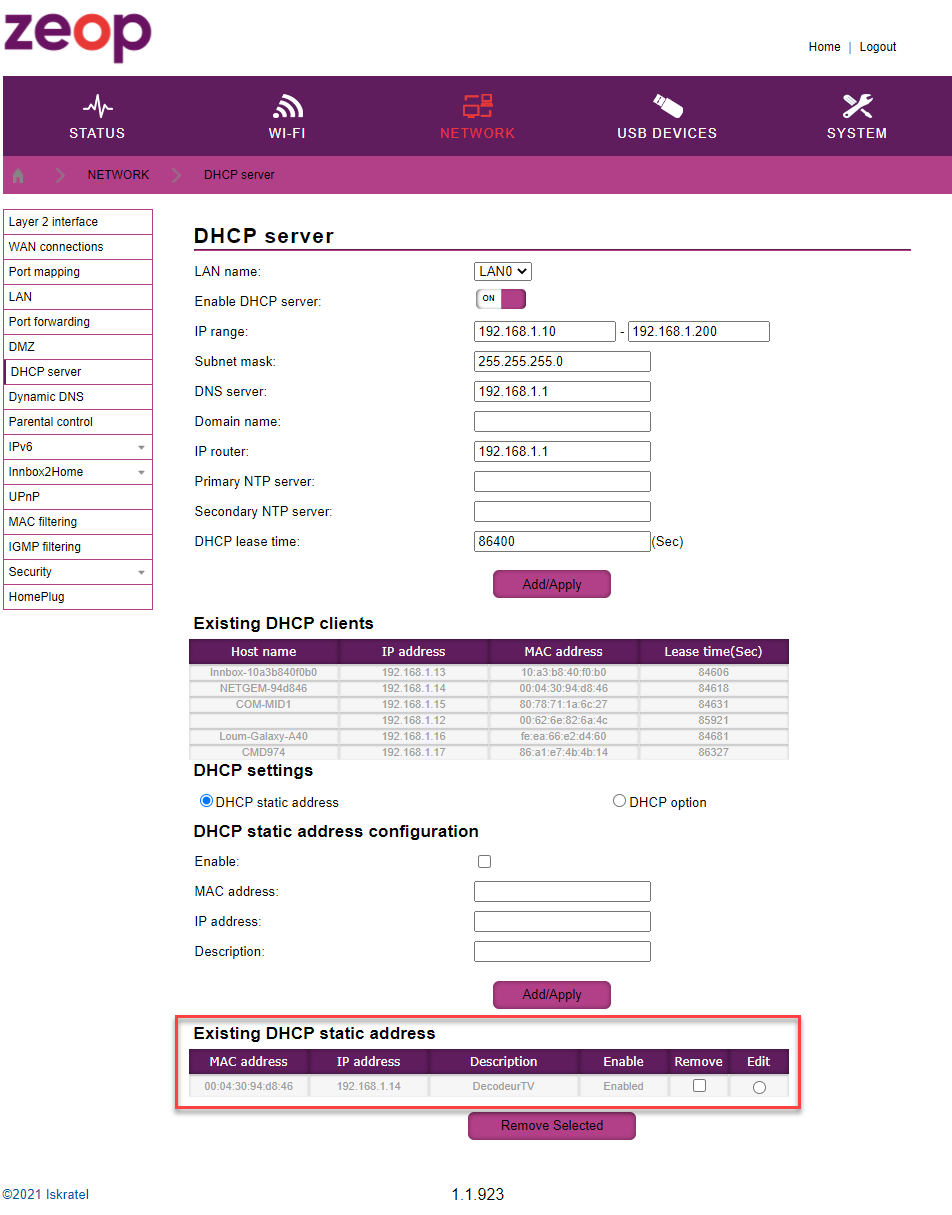
Si je veux réserver une adresse IP locale pour un autre équipement, je recommence la procédure. Ensuite je redémarre ma box pour forcer l'actualisation des adresses IP cf. TUTO - Redémarrer ma box Iskratel Innbox G84.
Pour consulter les réservations d'adresse IP existantes
- Je me connecte à l'interface de la box cf. TUTO - Accéder à l'interface de ma box Iskratel Innbox G84
- Je vais dans le menu « Network », je clique ensuite sur le menu « DHCP server »
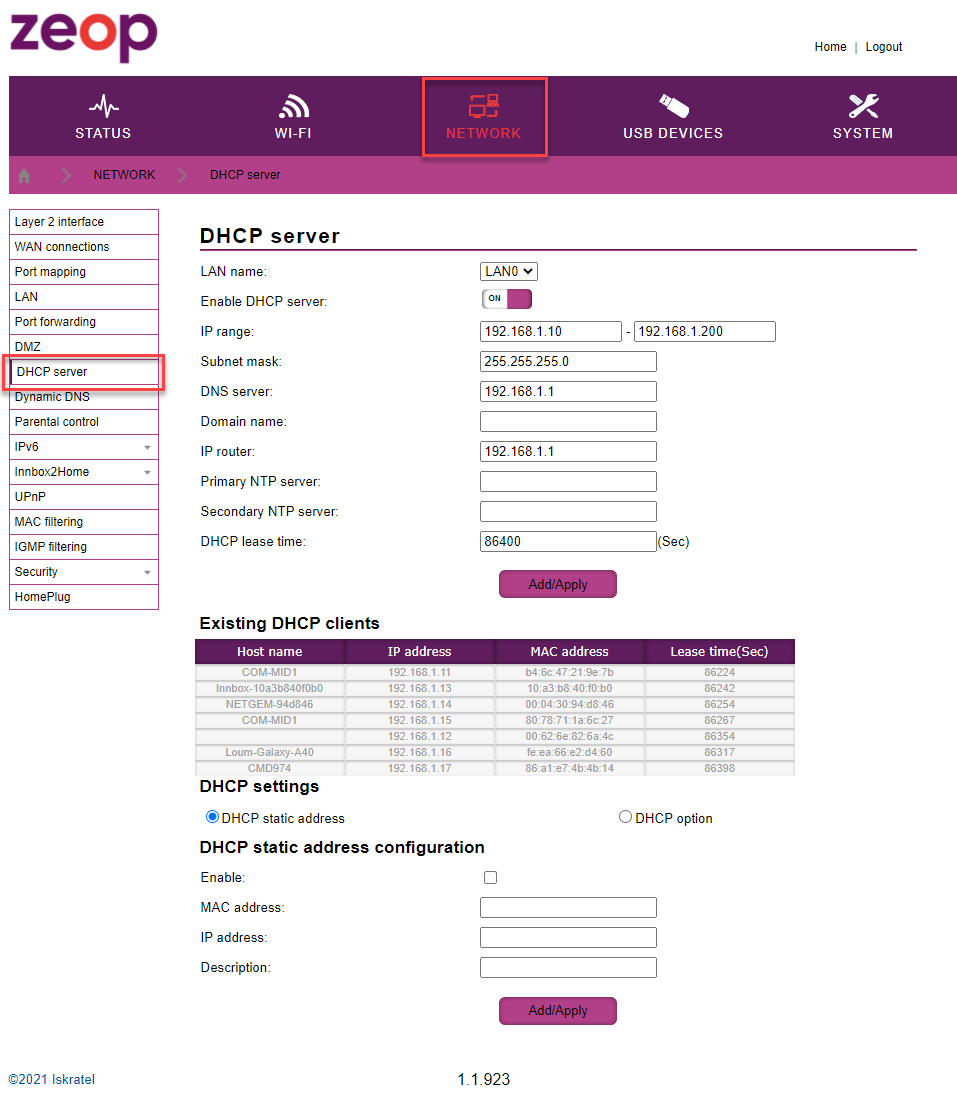
- Les réservations d'adresses d'IP déjà paramétrées sont visibles dans le tableau « Existing DHCP static adress ». Chaque ligne correspond à un appareil avec les informations suivantes :
- MAC address : adresse MAC de mon appareil
- IP address : adresse IP locale choisie pour mon appareil
- Description : libellé que j'ai mis pour identifier mon appareil
- Enable : état de ma réservation, si elle est Disabled ma réservation est désactivée, si elle est Enabled elle est active.
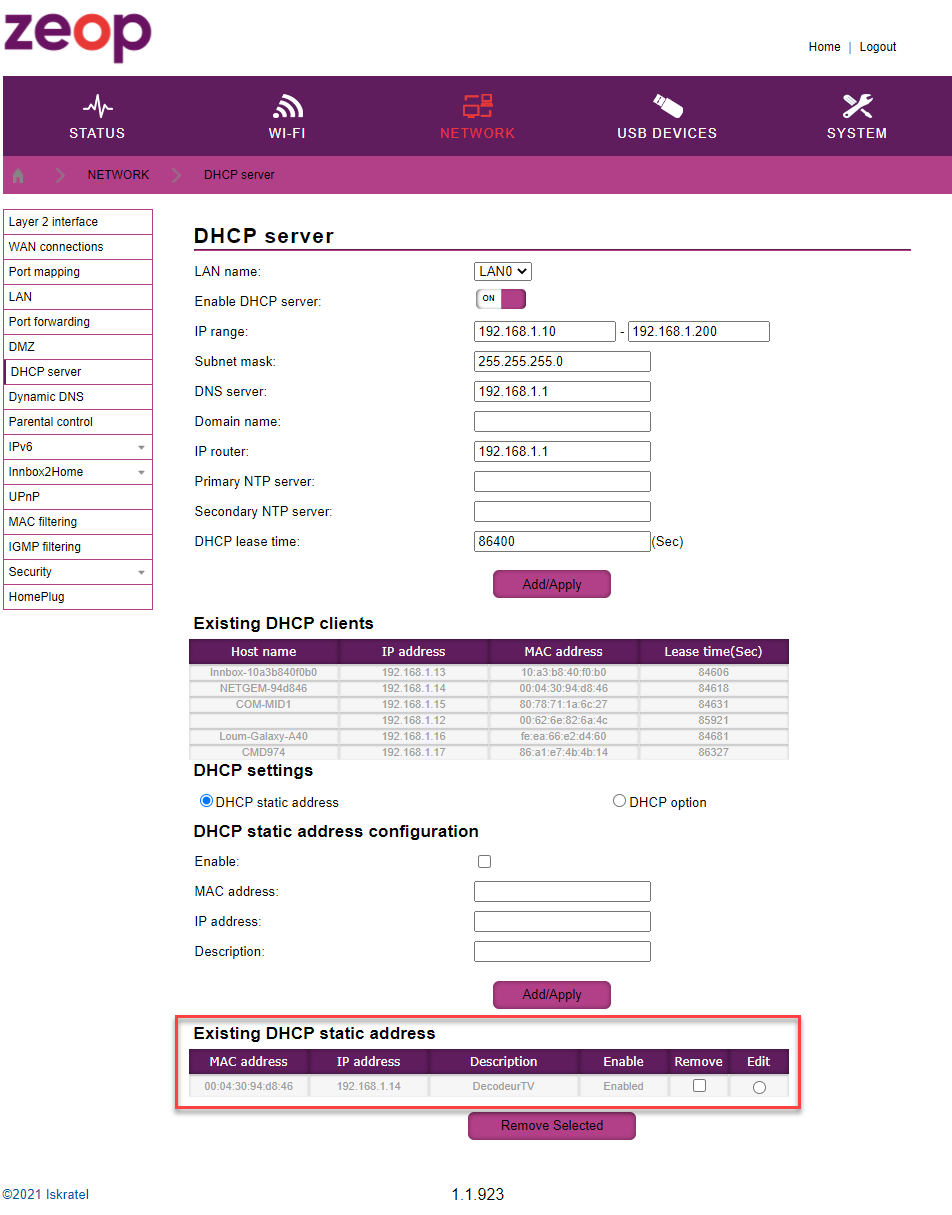
Si le tableau « Existing DHCP static adress » n'est pas visible c'est qu'aucune réservation d'adresse n'est actuellement configurée
Pour modifier une réservation d'adresse IP
- Je me connecte à l'interface de la box cf. TUTO - Accéder à l'interface de ma box Iskratel Innbox G84
- Je vais dans le menu « Network », je clique ensuite sur le menu « DHCP server »
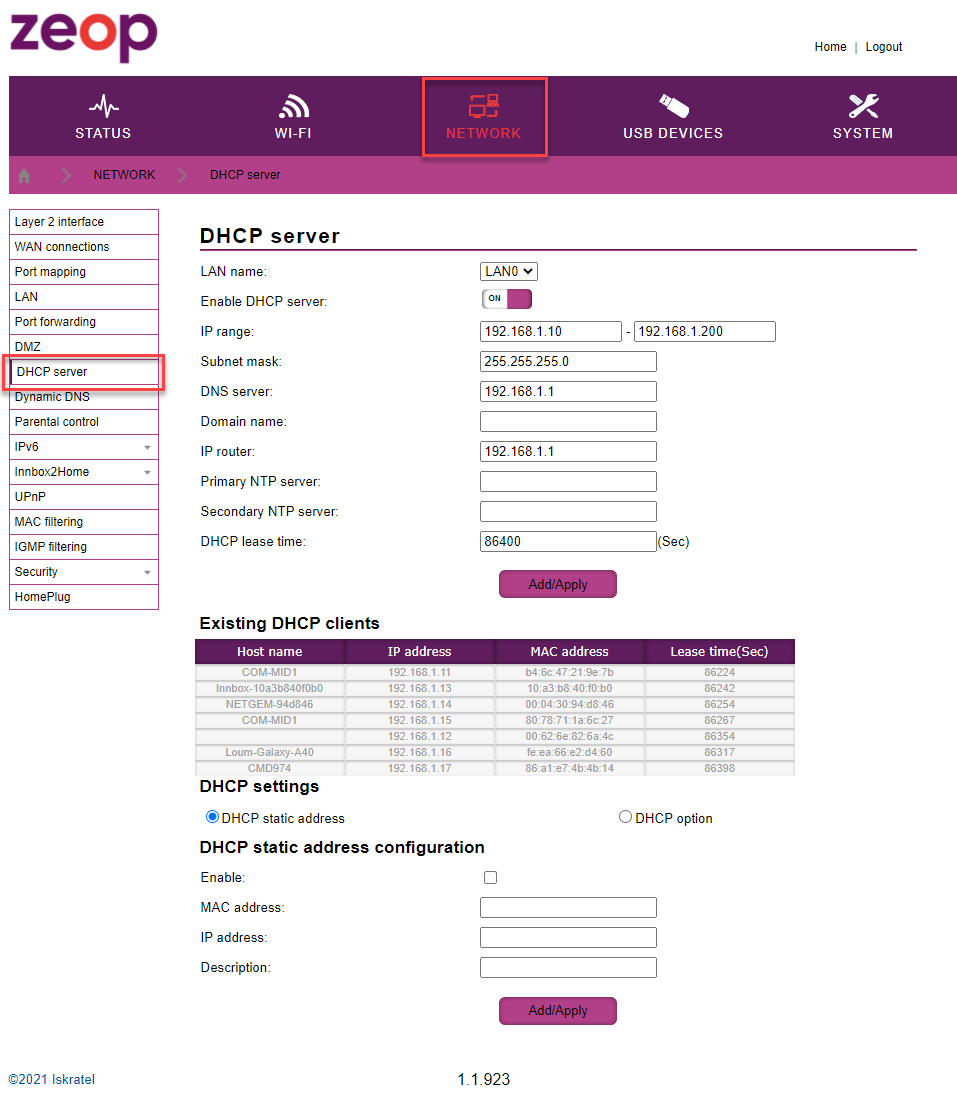
- Les réservations d'adresses d'IP existantes sont visibles dans le tableau « Existing DHCP static adress »
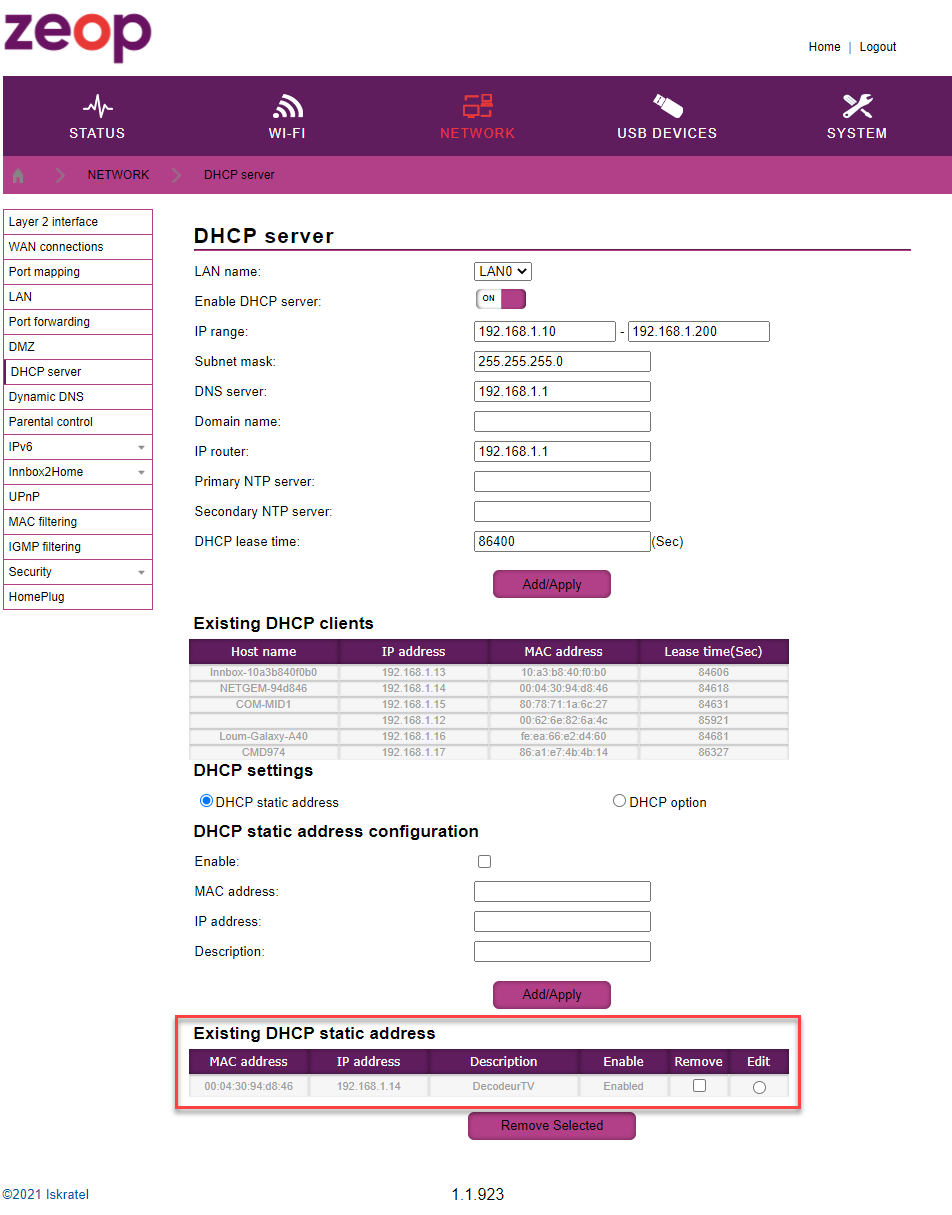
- En face de la réservation d'adresse IP que je veux modifier, je clique sur le bouton « Edit »
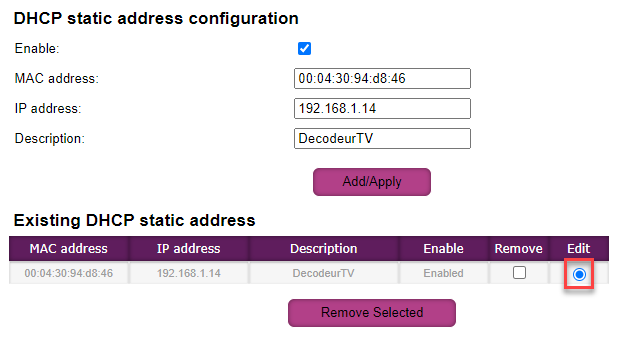
- Le détail du paramétrage s'affiche au dessus et je peux modifier les champs :
- Enable : pour activer/désactiver la réservation d'adresse IP
- MAC address : adresse MAC de mon appareil
- IP address : adresse IP locale choisie pour mon appareil
- Description : libellé pour identifier mon appareil
- Je clique sur le bouton « Add/Apply » pour enregistrer les modifications
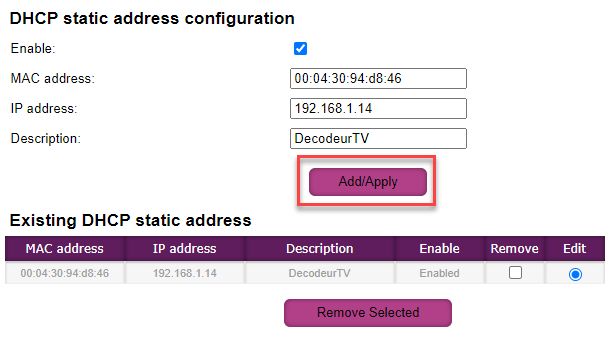
Si le tableau « Existing DHCP static adress » n'est pas visible c'est qu'aucune réservation d'adresse n'est actuellement configurée
Pour supprimer une réservation d'adresse IP
- Je me connecte à l'interface de la box cf. TUTO - Accéder à l'interface de ma box Iskratel Innbox G84
- Je vais dans le menu « Network », je clique ensuite sur le menu « DHCP server »
- Les réservations d'adresses d'IP existantes sont visibles dans le tableau « Existing DHCP static adress »
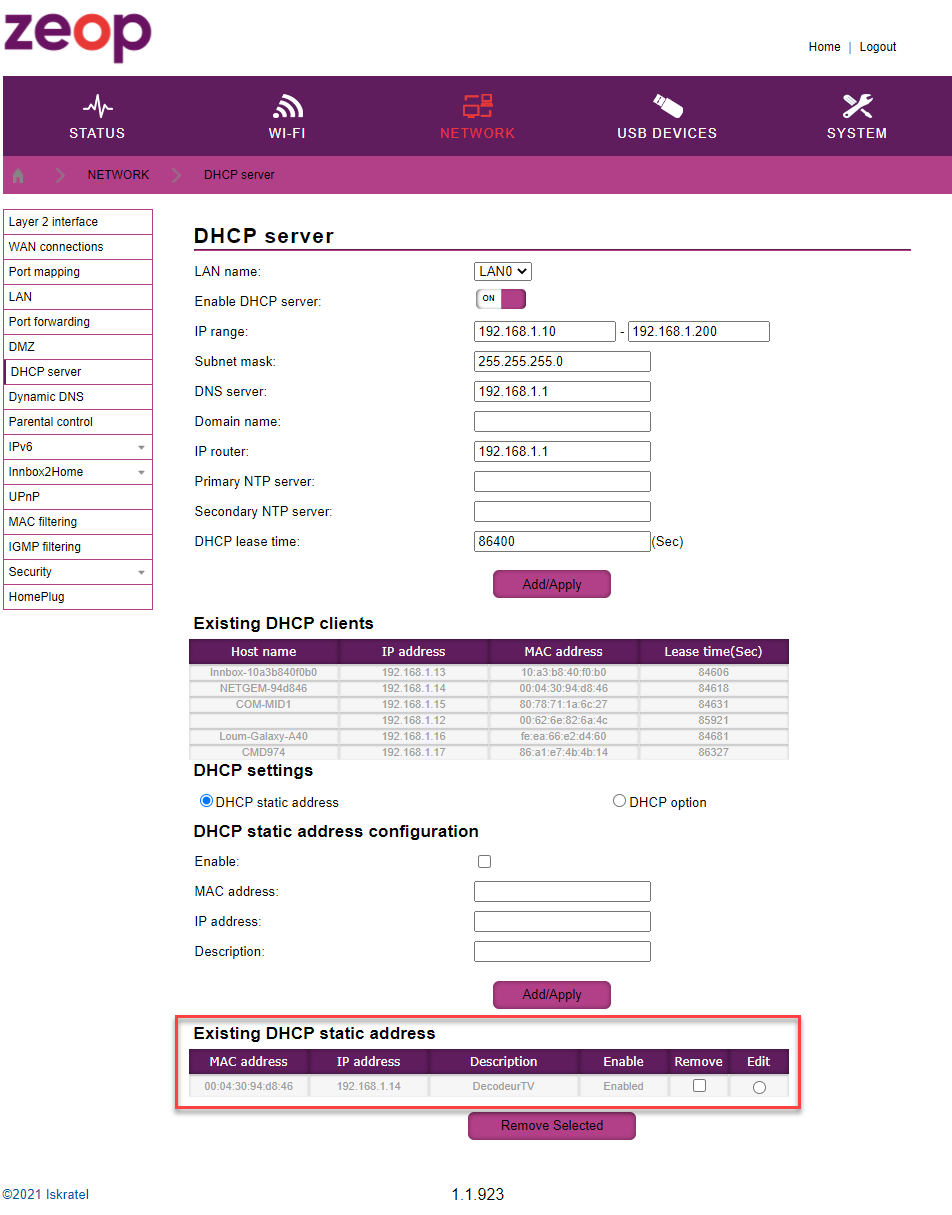
- En face de chaque réservation d'adresse IP que je veux supprimer, je coche le bouton « Remove » puis je clique sur le bouton « Remove Selected » pour demander la suppression des réservations d'adresses sélectionnées.
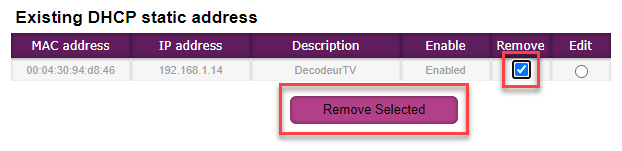
- Je confirme la demande de suppression en cliquant OK dans la fenêtre qui s'affiche
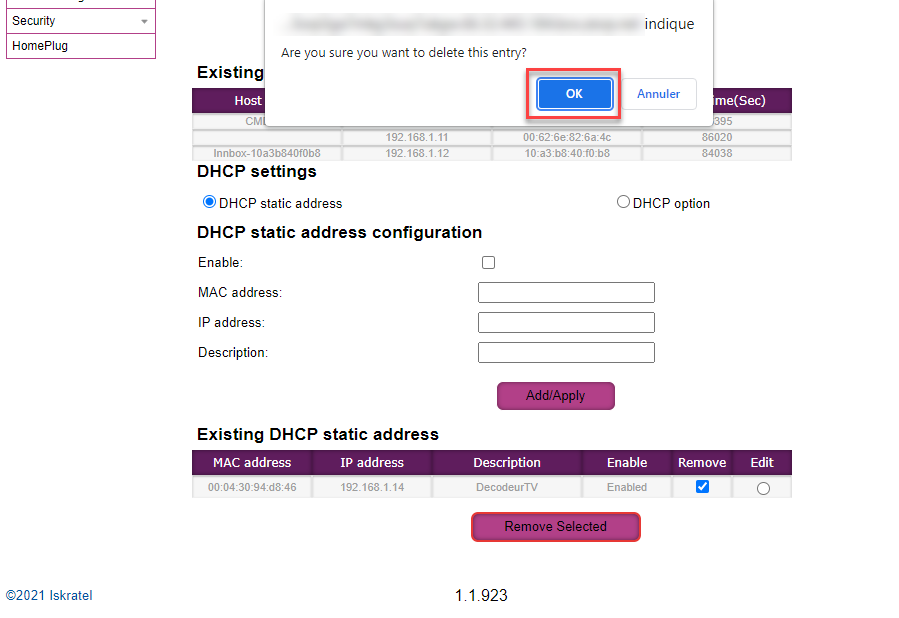
- Les réservations d'adresse IP sont supprimées
Si le tableau « Existing DHCP static adress » n'est pas visible c'est qu'aucune réservation d'adresse n'est actuellement configurée. Quand toutes les réservations d'adresses sont supprimées le tableau disparaît.
